Jag raderade en av mina viktiga kontakter från iPhone 6s med ett handtryck. Jag gjorde iCloud-backup tidigare. Men nu har jag ingen aning om hur jag återställer kontakter från iCloud backup. - Kasta
Min iPad Pro är skadad i en bilolycka och alla kontakter har gått förlorade. Jag loggar in mitt iCloud-konto, men hittar inte mina kontakter. Var är mina kontakter och hur återställer jag kontakter? - Helen
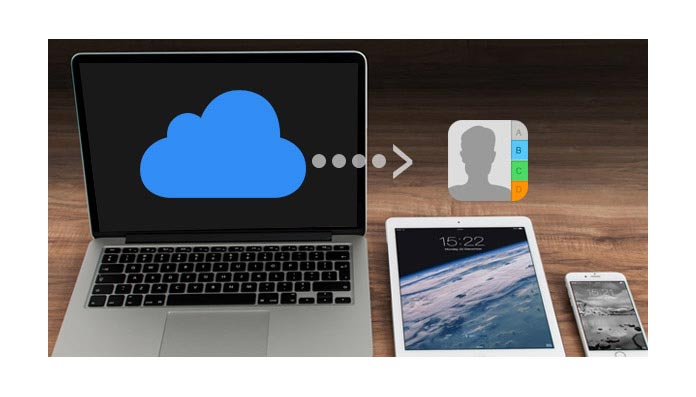
iCloud används vanligtvis för att säkerhetskopiera och återställa iPhone-data från användare. Du kan säkerhetskopiera dina iPhone / iPad / iPod-data var som helst och när som helst med Wi-Fi-anslutning. När du har tappat kontakter från iOS-enheter genom att radera dem oavsiktligt, uppgradera eller misslyckas med att jailbreaka enheten kan du återställa kontakter från iCloud. Dessutom, om din iDevice går förlorad eller skadad, kan du fortfarande återställa de saknade kontakterna från iCloud. Det är lätt för användare att synkronisera och spara kontakter från iOS-enhet till iCloud. Vet du emellertid hur du tar bort dina raderade eller förlorade kontakter från iCloud? Det här inlägget visar dig tre sätt att göra Återställ kontakter från iCloud. Innan det, se till att du har säkerhetskopierat dina iPhone-kontakter till iCloud.
Om du har gjort iCloud-backup för kontakter kan du gå till icloud.com för att få tillbaka dina förlorade kontakter.
steg 1 Logga in på iCloud på icloud.coms webbplats med ditt Apple ID och lösenord.

steg 2Klicka på "kontakter" så hittar du alla dina kontakter listade. Använd den översta sökfältet för att hitta dina raderade eller förlorade kontakter. I det här webbplatsgränssnittet kan du också redigera och hantera detaljerad information om dina kontakter.
Anmärkningar:När du väljer mer än en kontakt måste du hålla ned "ctrl" -tangenten när du klickar på varje kontakt.
steg 3När du har valt kontakter du vill klicka på "Inställningar" i det nedre vänstra hörnet, välj "Exportera vCard". Bara några sekunder senare kommer kontakterna att återställas till din PC som en VCF fil.
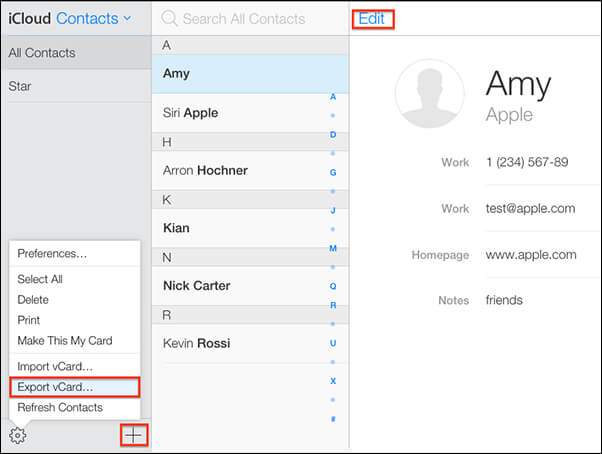
steg 4Kan du inte hitta kontakterna? Klicka på "Inställningar", bläddra ner till botten och hitta "Återställ kontakter" under alternativet Avancerat. Här kan du återställa de borttagna kontakterna från iCloud.
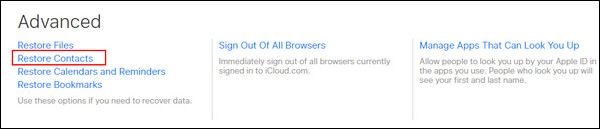
Du kan också återställa kontakter från iCloud på din iDevice. När du använder den här lösningen, se till att din enhet har en bra internetanslutning under hela processen.
steg 1Klicka på "Inställningar" och gå till "iCloud" på din iPhone. (Observera att du har loggat in ditt Apple-ID).
steg 2Skjut "Kontakter" till "AV".
steg 3Välj "Behåll på min iPhone".
steg 4 Skjut "Kontakter" till "PÅ".
steg 5Välj "Slå samman".
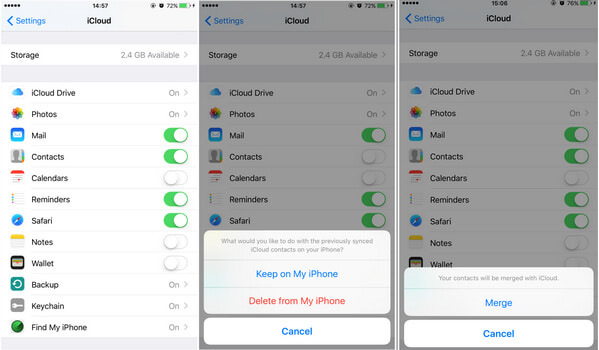
Anmärkningar: Det kommer att slå samman både dina iCloud-reservkontakter och de befintliga iDevice-kontakterna. Den sammanslagna aktiviteten kan leda till dubbla kontakter och dålig hantering. iCloud tillåter användare att säkerhetskopiera och återställa filer, men det går inte att låta användare förhandsgranska säkerhetskopian.
Från två metoder ovan kan vi enkelt ta reda på att det inte är det bästa sättet att få tillbaka den borttagna eller förlorade kontakten från iCloud.com eller från iCloud på iOS-enhet. Ge dock inte upp det. I denna del, en ansedd iCloud Kontakter Recovery kommer att introduceras för att enkelt och säkert extrahera dina iPhone-kontakter från iCloud backup till PC.
steg 1 Installera återställning av iCloud-kontakter
Gratis nedladdning, installation och start av denna programvara först på din dator. På detta sätt, anslut inte din enhet under återställningen för att undvika icloud backup fil som uppdateras eller ändras.
steg 2 Logga in iCloud-konto
Välj "Återställ från iCloud säkerhetskopieringsfil" och ange sedan ditt Apple-ID och lösenord för att logga in på ditt iCloud-konto.

steg 3 Ladda ner de borttagna / förlorade iPhone-kontakterna från iCloud
Välj de filtyper du vill ladda ner. Klicka på "Nästa" för att ladda ner dem. Här kan du markera "Kontakter" i den vänstra listan för att återställa dina raderade eller förlorade kontakter från iCloud. Du kan också återställa andra data valfritt, till exempel musik, foton, meddelanden, anteckningar och mer.

steg 4 Skanna och förhandsgranska kontakterna på iCloud
När programvaran har skannat din kontakter backup på iCloud, kommer du att se din iCloud kontakter information (backup-filer och raderade filer) i förhandsgranskningsfönstret. Klicka på "Kontakter" -kategorin på vänster sida av gränssnittet, kontakterinformationen som du redigerade tidigare visas på höger sida.

steg 5 Återställ kontakter från iCloud.
Efter att ha kontrollerat alla kontakter du vill återställa kan du klicka på "Konvertera" i det nedre högra hörnet. Du kan välja att hämta och hämta kontakter från iCloud. De återställda kontakterna från iCloud sparas på din PC med tre format, CSV, HTML och VCF.

Förutom att återställa kontakter från iCloud gör det också möjligt för den här programvaran hämta textmeddelanden, foton eller andra datafiler från iTunes-backup eller iOS-enhet, som iPhone X / 8/7 / SE / 6s Plus / 6s / 6 Plus / 6 / 5s / 5c / 5 / 4S / 4 / 3GS, iPad Pro / Air 2 / mini 4 / mini 2, iPod touch 6/5/4.
I den här artikeln visade vi dig främst hur du återställer kontakter från iCloud på 3 enkla metoder. Har du fortfarande frågor om att återställa kontakter från iCloud? Lämna gärna dina kommentarer nedan.